Domácí Wiki na Raspberry Pi 4
Co budeme potřebovat?
Raspberry Pi 3 B+ nebo 4 B + ideálně nějakou krabičku
SSD flash disk
Obaly a uchycení
Toto řešení tvoří pouze deska Raspberry, stačí vám proto jakýkoliv obal, kde budete Rapsberry kupovat.
Napájení a propojení
Raspberry Pi je v tomto případě možné napájet z adaptérů ze sítě jako běžný mobil, ovšem měl by mít alespoň 3 A při 5 V. Pozor, Rapsberry 3 B+ má microUSB napájení, Rapsberry 4 B USB-C napájení.
Software
V tomto řešení používáme upravenou instalaci Drupal CMS. Ke stažení je přímo image na Rapsberry 3 B+ nebo Rapsberry 4 B.
1) Stáhněte si image OS dle typu:
2) Připojte SSD disk pro Rasberry Pi do svého počítače a stáhněte si prográmek Etcher. Pro Linux na Debian je tu přímo .deb. Pro Windows doporučuji Portable verzi.
Jednoduše spusťte Etcher, vyberte image .img a dejte Flash! (Pokud chcete image rozbalit na SSD USB disk a nevidíte jej, nastavte si v konfiguraci Etcheru - Unsafe "mód". Budťe opatrní, abyste nepřepsali nějaký jiný disk, doporučuji vše ostatní odpojit a dvakrát zkontrolovat!!!)
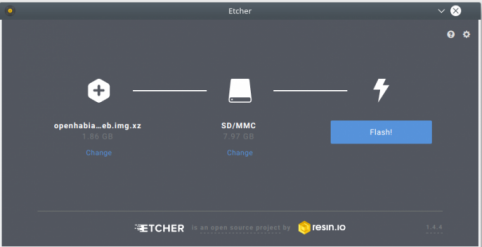
3) Zapojte SSD disk s nahraným image do Raspberry Pi. Zapojte ethernetový kabel z vašeho routeru a zapojte napájení Raspbery Pi. Připojte se na svůj router a najděte seznam připojených zařízení, kde uvidíte přiřazenou IP adresu vaší domácí wiki.
4) Otevřete prohlížeč a připojte se na danou IP adresu vepsaním adresy http://xxx.xxx.xxx.xxx Ve výchozím stavu jsou zde tři účty:
admin/admin
editor/editor
user/user
Tip:
Pokud chcete změnit hostname, můžete se připojit přes SSH. Možná je nejvyšší čas pro neznalé seznámit se s terminálem (příkazový řádek v Linuxu), například v Průvodce příkazovým řádkem pro začátečníky v Linuxu. Vypadá to děsivě, ale je to ta nejkrásnější věc na Linuxu. Prostě funguje vždy a všude a vždy stejně.
Pro Windows 10 uživatele už existuje SSH podpora zabudovaná přes shell. Pro ostatní Windows uživatele doporučuji Putty. Pro ty, co mají Linux, nemusím dál nic psát.
Připojíme se přes SSH příkazem do terminálu. IP adresu nahraďte tou svou z routeru. Login: pi, Pass: raspberry
ssh openhabian@xxx.xxx.xxx.xxx
a pomocí příkazu sudo raspi-config změňte hostname. Výchozí login/heslo pro SSH je root/piwiki. Jako vždy platí, změňte si výchozí hesla a pořádně uložte alespoň na dvě místa. Já používám pro hesla utilitu Keepass.